2枚のSIMを使ってサブ回線を実現しました! お客様からの予約や問い合わせをどのように受け取るのがいいのか・・公式ラインアカウントやメールなどがメインの昨今、QRコードを読み込むことに抵抗を感じる方々も一定数いらっしゃるようです(私もその一人)。また、予期せぬ災害には二つの回線をもつことも必要のようです。
二つの電話回線とは二つのSIM(シム)を導入することで可能になる
結果的には、二つのSIMをスマートフォンに挿入することでメインの回線とサブ回線をもつことができます。それにはまず最低限以下の条件が必要です。
- SIMフリーのスマートフォンであること
- SIMをいれるスロットが二つあること
私が使用しているスマホはモトローラ社のmoto g31です。Androidで格安スマホですがSIMのスロットは二つありました。
確認方法は、
スマートフォンの【設定】から【ネットワークとインターネット】へ、そして【SIMカード】へ進みます。(それぞれの機種によって表示が異なります)
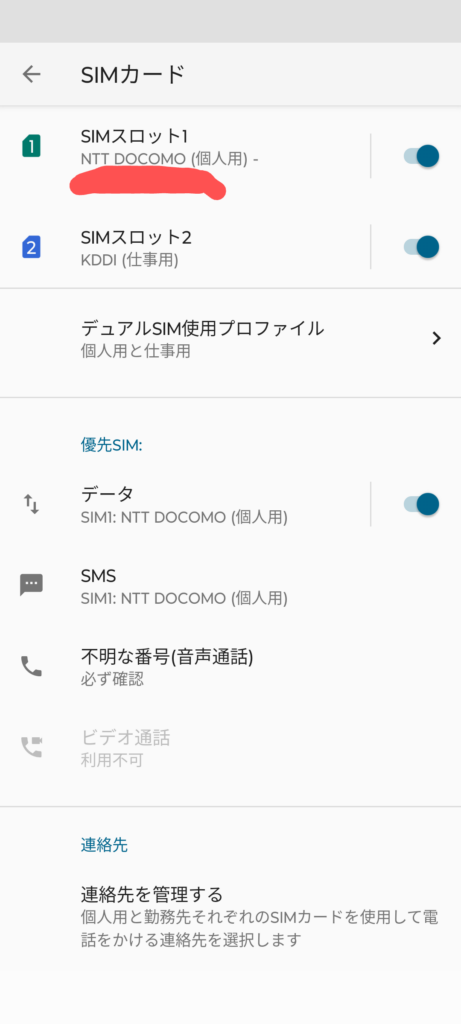
現在、二つの回線があることがわかります。
当初SIMスロット1のみにSIMが入っていました。SIMスロット2にはメモリ用のSDカードを挿入していました。スマホのメモリを補うつもりでしたが、結局ほぼ使っていませんでした。
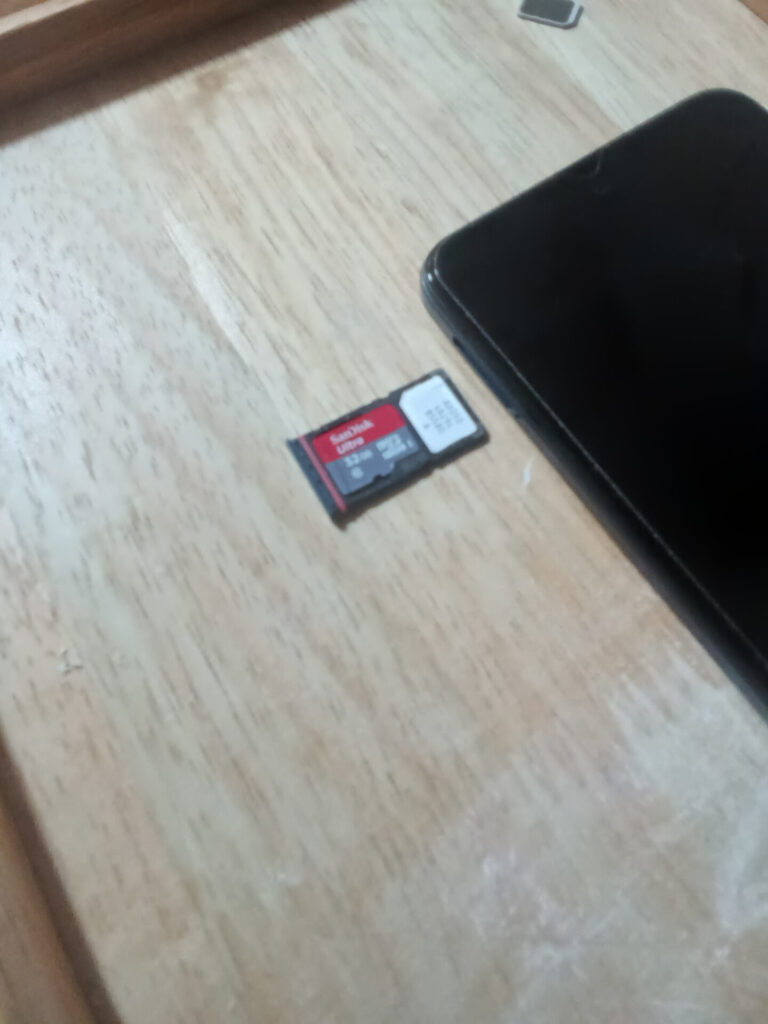
導入方法
まずは、契約先を決めなければなりません。
私は、【povo 2.0】を選びました。ここはauのオンライン専用の格安ブランドです。auショップでは申し込みできません。すべてオンラインで完結します。
SIM とはどんな役割をしているのか
まず、SIMは契約者の情報を記録しているICカードです。SIMカードに記録されている情報と電話番号を結びつけ、通話・SMS・ネット利用が可能になります。(*)
SIMカードの役割はまた、
- 音声通信とデータ通信が可能な【音声通話SIM】
- 電話番号が付与されず、データ通信のみ可能な【データSIM】
- データ通信に加えてSMSが使用可能な【SMS+ データSIM】
(*) 参考: そもそもSIMとは? SIMカード の基本を理解しよう1
通常は【音声通話SIM】を使用します。ネットと音声通話がセットになっているので、ほとんどの人がこの【音声通話SIM】を利用しています。
このSIMカードを機種変更の際には抜き差しして利用します。また、格安SIMを使う場合は携帯電話はそのままに、SIMだけを取り替えることもできます。
SIMには3種類あります。
- nanoSIM (ナノシム)
- microSIM (マイクロシム)
- 標準SIM
これらのほかに端末に埋め込む「eSIM」というのがあります。自分のスマートフォンではどんなSIMが使われているかを確認する必要があります。
私の場合は、microSIM (マイクロシム)が使用されていました。nanoSIM (ナノシム)、microSIM (マイクロシム)、そして標準SIM は、物理的なカードなので、契約を申し込んだら郵送されます。私の場合も契約後郵送されてきました。
実際に挿入し、設定をしてみた
早速契約してみることにしました。
サブ回線で利用する場合、データ+通話対応SIMを申し込みます。
詳しい申し込み方法は
https://povo.jp/procedure/new/?gid=povo-proc-new-10003
を参考にしてください。
SIMが送られてきた

- https://povo.jp/library/article-003/ ↩︎
すでに使用済なので、抜き出した後の状態です。
SIMスロットに並べてみました
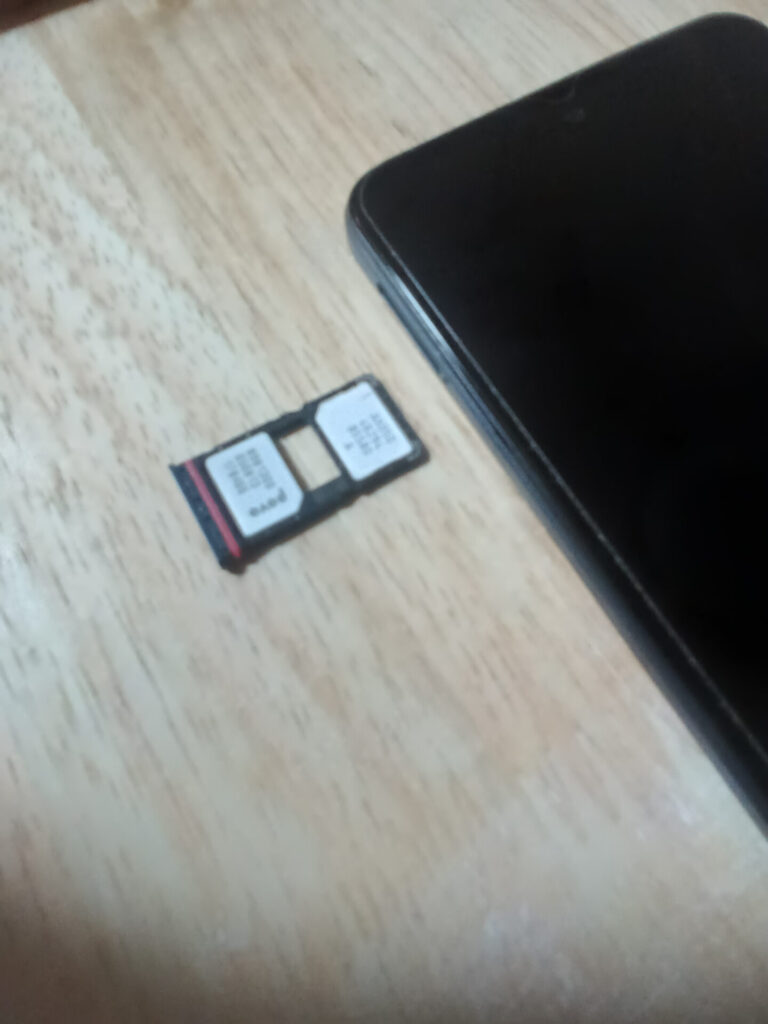
少し見にくいですが、向かって左側に新しいSIMカードがはめ込まれています。
SDカードよりも少し小さかったので入るのか心配でしたが、たてに二枚、少し隙間が空いても大丈夫でした。現物が届くまでうまくスロットに入るのか、隙間があいてもいいのかなどとにかくやってみるしかない、でした。
アプリの導入と手続き
まず、アプリをインストールしておきます。SIMを受け取ったら、そのアプリから有効化の操作をおこないます。(操作はアプリ内にあります)
この有効化操作をおこなってから、(有効化完了までかかる時間は状況により異なります)SIMを挿入します。つぎにAPN設定をおこないます。私の場合、挿入したらできていたのでとくに操作はしませんでした。詳細は、https://povo.jp/support/guide/sim/で確認可能です。
有効化が完了したら、(電話番号はアプリ内に記載されます) 発信テスト用番号(111 通話料無料) に電話をかけ最後まで聞いて電話を切り、wifiを切った状態でモバイルデータ通信でwebサイトを閲覧できれば完了です。
これで開通しました。
なんとか二つの回線が開通しました

右上に小さく二つの三角のアイコンがみえると思います。
左側が私の最初の通信NTTdocomo、左がサブ回線のKDDIです。
導入してみた感想
まず、注意が必要なのは、片方が通話中だともう一方はつながらないということです。それさえ気にしなければ、全然使い勝手はいいです。電話がかかってきたとき、個人用と仕事用と表示されるので(電話帳に名前がある人は当然、名前がでます)、わかりやすいです。電波状況もいまのところ悪くありません。
かつては電話番号を2つ持つ、なんて考えられませんでした。物理的に2つの携帯電話(たとえばスマートフォンとガラケーなど)を持つことはあっても、ひとつの携帯電話に2つの回線をいれることができる、そんな時代になったのですね。
基本料が0円で、通話は30秒ごとに22円(税込み)、国内SMS送信が70字まで1通3.3円(税込み)です。ただ、トッピングという様々なメニューがあり、もちろんデータ通信もできるのでデータ通信のトッピング、コンテンツトッピング、通話のトッピングもあります。
ただ、これらの有料トッピングを180日以上購入がない場合は利用停止、契約解除となります。
結果としていまのところ導入してみて便利で、お値打ちだとおもいます。予約の電話をお待ちしております!
サロンメニュー https://xs341927.xsrv.jp/koko-iki.com/menu/




コメント